Integrar servidores habilitados para Azure Arc aos insights de VM
A Tailwind Manufacturing integrou os computadores aos servidores habilitados para Azure Arc e agora quer usar os insights da VM. Nesta unidade, você aprenderá como configurar e coletar dados de seus servidores habilitados para Azure Arc habilitando insights de VM.
Habilitar insights da VM
Você pode aplicar extensões de VM ao seu servidor habilitado para Arc usando as seguintes etapas no portal do Azure:
No seu navegador, navegue até o portal do Microsoft Azure em https://portal.azure.com/.
Navegue até Servidores – Azure Arc e selecione seu computador híbrido na lista.
No painel esquerdo, na seção Monitoramento, selecione Insights e Habilitar.
Na página Integração dos Insights do Azure Monitor, você será solicitado a criar um workspace. Você pode selecionar um workspace existente do Log Analytics ou selecionar o padrão. O padrão é um workspace configurado com um nome exclusivo na mesma região que o servidor habilitado para Azure Arc.
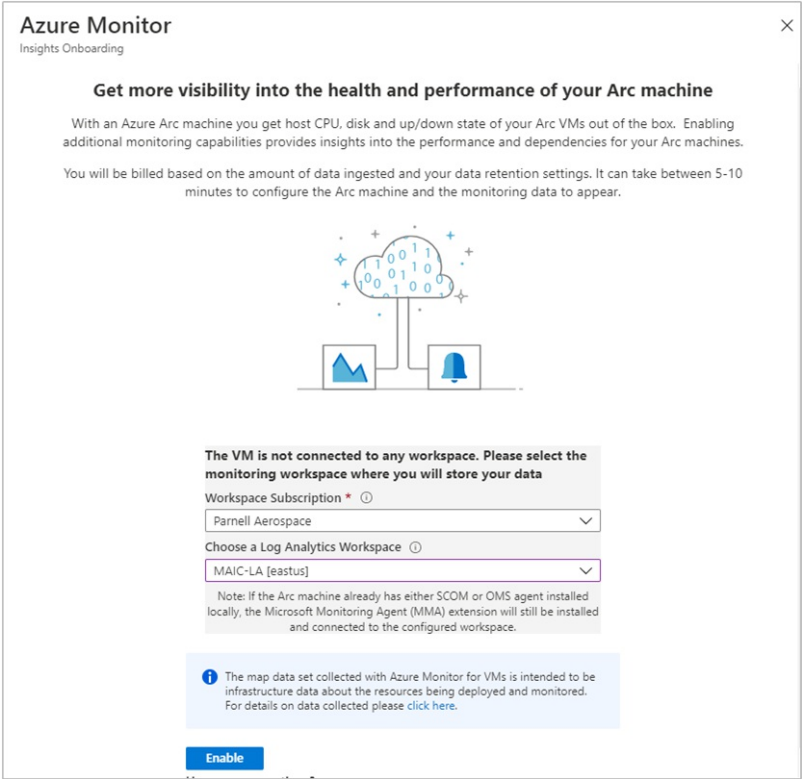
Com as informações de VM habilitadas, você receberá uma mensagem de que o computador foi integrado com êxito aos insights da VM. Esse processo leva alguns minutos, pois as extensões são instaladas no computador conectado.
Exibir dados coletados
Depois que a implantação e a configuração forem concluídas, você poderá exibir os dados coletados usando as seguintes etapas no portal do Azure:
No seu navegador, navegue até o portal do Microsoft Azure em https://portal.azure.com/.
Selecione a guia Insights e, em seguida, selecione a guia Publicar. Esta guia mostra um grupo selecionado de contadores de desempenho coletados do sistema operacional convidado do computador que está no topo.
Focalize o grafo e veja as médias e os percentis obtidos a partir do momento em que a extensão de VM do Log Analytics foi instalada no computador.
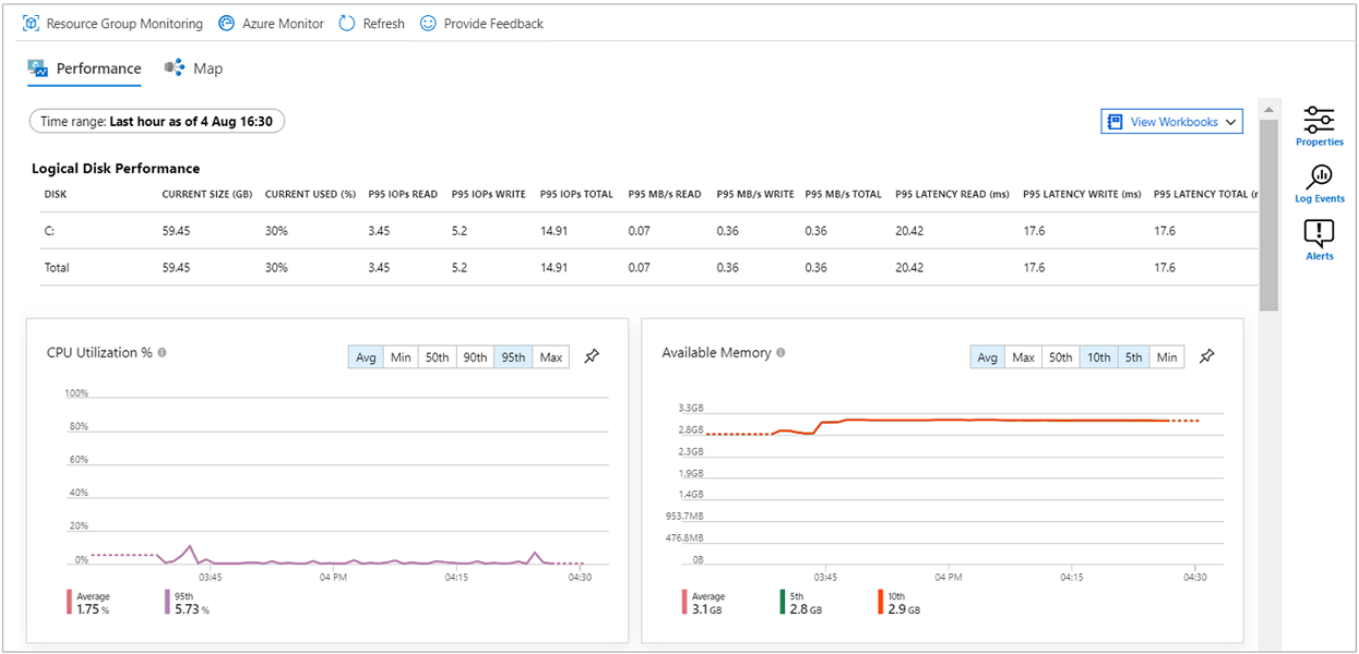
Selecione Mapa para abrir o recurso de mapas, que mostra os processos em execução no computador e as dependências deles.
Selecione Propriedades para abrir o painel de propriedades se ainda não estiver aberto.
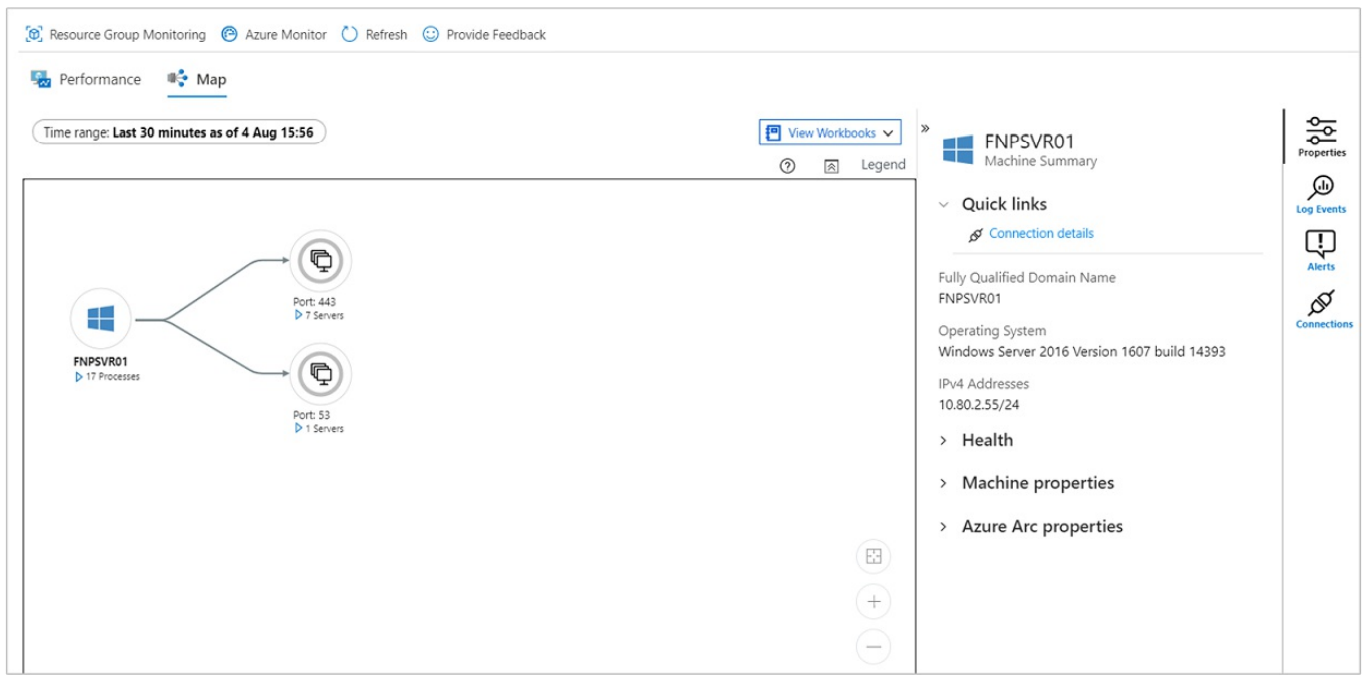
Selecione seu computador novamente e, em seguida, Eventos de Log. Você obtém uma lista de tabelas armazenadas no espaço de trabalho do Log Analytics para o computador.
Selecione tabela Evento. A tabela Evento inclui todos os eventos do log de eventos do Windows. O Log Analytics abre com uma consulta simples para recuperar entradas do log de eventos coletadas.